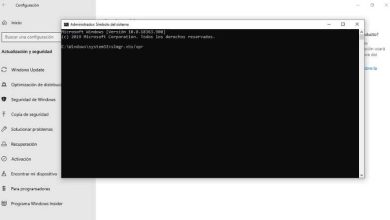Come abilitare o disabilitare la modalità di risparmio della batteria in Windows 10

Anche se sai come risparmiare la durata della batteria in Windows 10 e in questo modo aumentare la durata della batteria. È essenziale che tu impari come attivare la modalità di risparmio della batteria nel caso sia necessario.
Ecco perché vedremo un tutorial molto semplice ma dettagliato su tutto ciò che devi sapere sulla modalità di risparmio della batteria di Windows e anche sui piani di alimentazione che il sistema operativo ci offre, che possono anche essere configurati in base alle nostre esigenze. e l’uso che facciamo del computer.

Come attivare la modalità di risparmio della batteria in Windows 10
- La prima cosa da fare è andare nel menu » Start » o premere il tasto » Windows » sulla tastiera fisica.
- Nel menu contestuale è necessario fare clic su » Impostazioni » è l’icona che ha la forma di un ingranaggio.
- Si apre una nuova finestra in cui è necessario fare clic sulla prima opzione denominata » Sistema «.
- Nella barra laterale sinistra dovrai fare clic su dove dice » Batteria » per poter visualizzare tutte le opzioni su di esso.
Da questa sezione potremo attivare o disattivare la modalità di risparmio della batteria del nostro computer spostando l’interruttore. Se è grigio è perché è disattivato, se è a colori è perché è attivo.
Abbiamo anche alcune altre opzioni che possono essere molto interessanti per risparmiare batteria. Tra questi, quello che ci permette di gestire le applicazioni che rimangono in esecuzione in background, cosa che può avere un grande impatto sulla durata della batteria.

Come modificare le opzioni di risparmio energia in Windows 10
Un’altra opzione che abbiamo è quella di gestire le opzioni di alimentazione del nostro laptop. Per questo dobbiamo andare su » Start » e scrivere » Pannello di controllo «. Ora andremo in alto a destra e dove dice » Visualizza per » selezioniamo » Icone «. Dopo questo possiamo vedere le » Opzioni risparmio energia «.
Qui possiamo apprezzare i diversi piani disponibili. Se desideri modificarli puoi fare clic su » Modifica impostazioni piano » e quindi faremo clic su » Modifica impostazioni avanzate di alimentazione » per modificare il comportamento di questo piano. Per impostazione predefinita, troveremo tre piani:
- Alte prestazioni: si concentra fondamentalmente sull’utilizzo di tutte le risorse del computer in modo che funzioni nel modo più fluido possibile.
- Bilanciato: è responsabile del bilanciamento automatico delle prestazioni e del consumo energetico in base alle esigenze dell’utente. Generalmente, questo è il miglior piano che puoi avere selezionato.
- Economizzatore: nel caso in cui non si abbia modo di collegare il computer alla corrente, è il piano migliore poiché si occupa di ridurre al minimo tutte le risorse per risparmiare più batteria possibile.
Ciascuno dei piani sopra menzionati può anche essere modificato a seconda delle tue esigenze. Se cambi qualcosa che non ti dà buoni risultati, non preoccuparti perché ha anche la possibilità di tornare alle impostazioni predefinite in qualsiasi momento.
In questo modo puoi attivare o disattivare la modalità di risparmio della batteria in Windows 10 e manipolare le opzioni di alimentazione del tuo computer per risparmiare batteria o meno, avere tutte le risorse del tuo laptop senza dare troppa importanza al consumo energetico a cui potrebbe arrivare generare, a seconda delle vostre esigenze.
I piani di alimentazione di Windows 10 possono essere esportati e importati solo deve conoscere il GUID del sistema operativo.